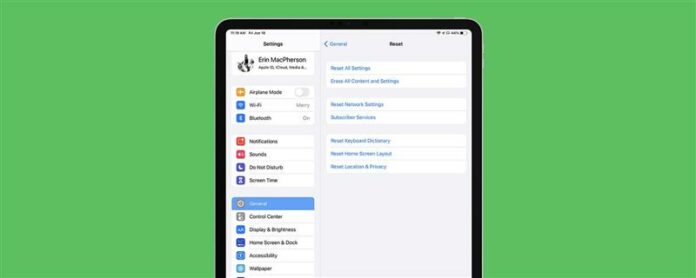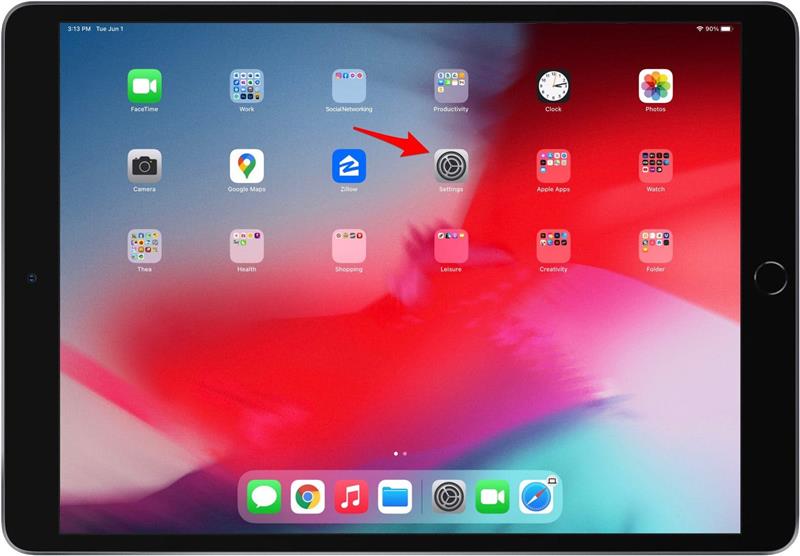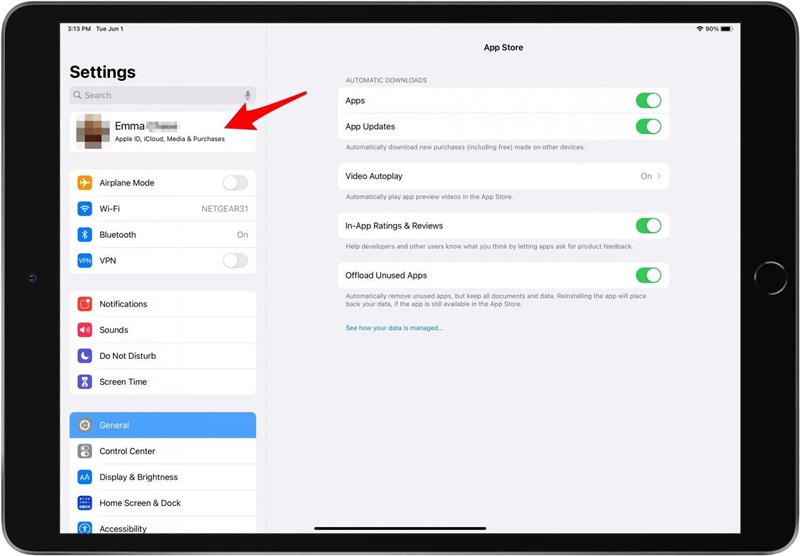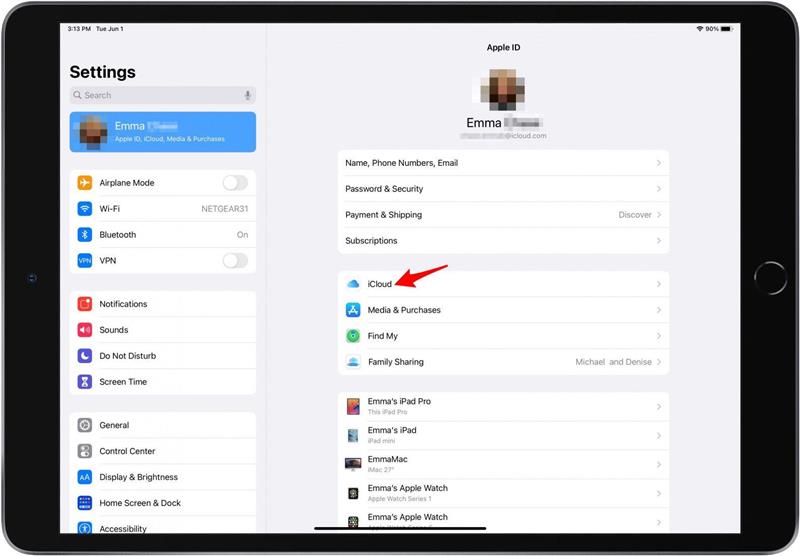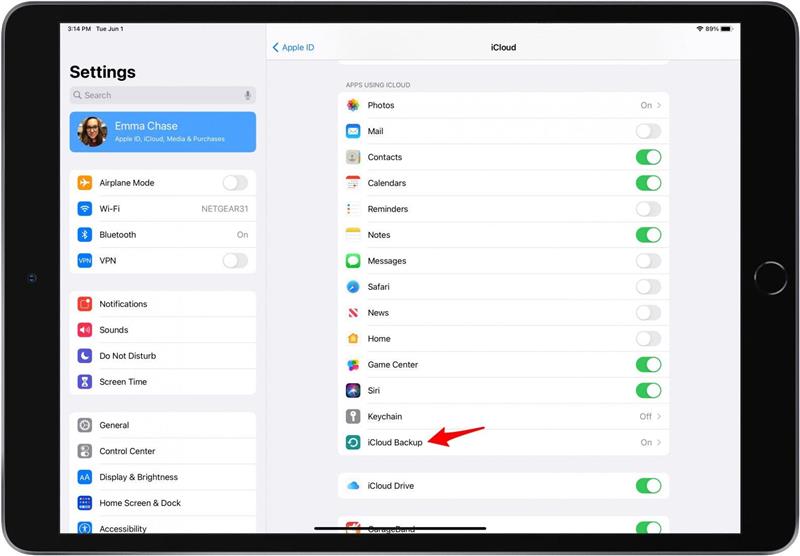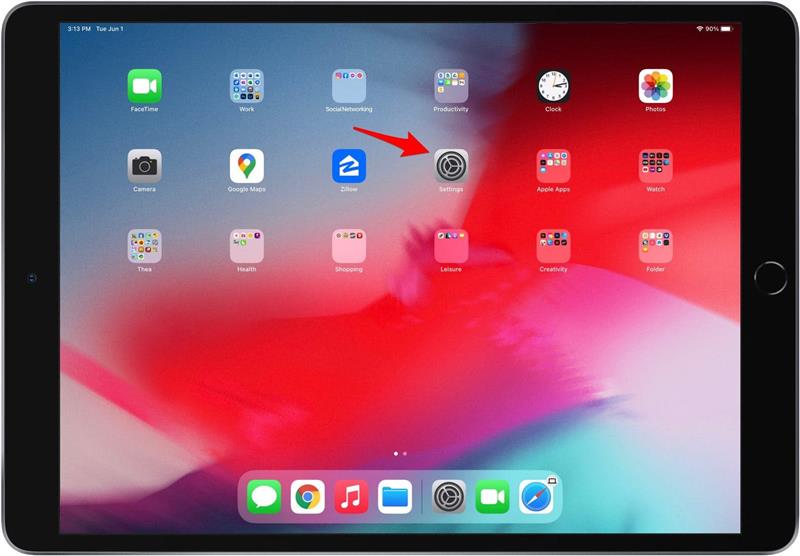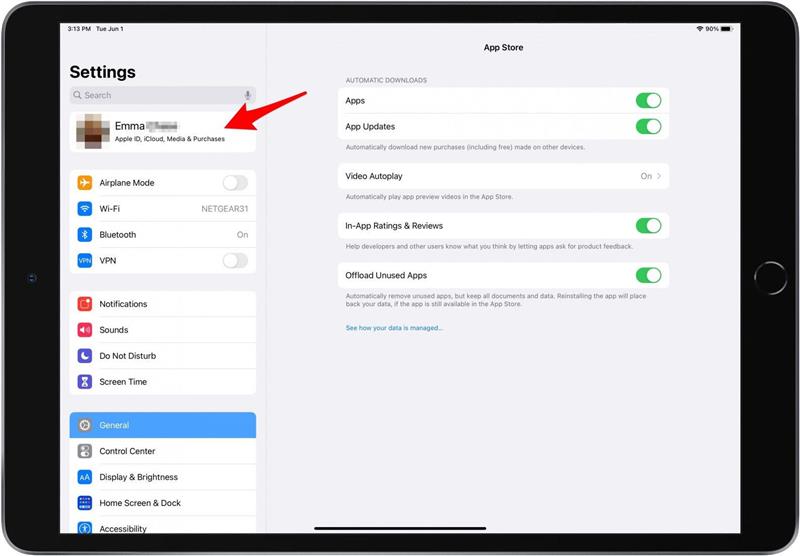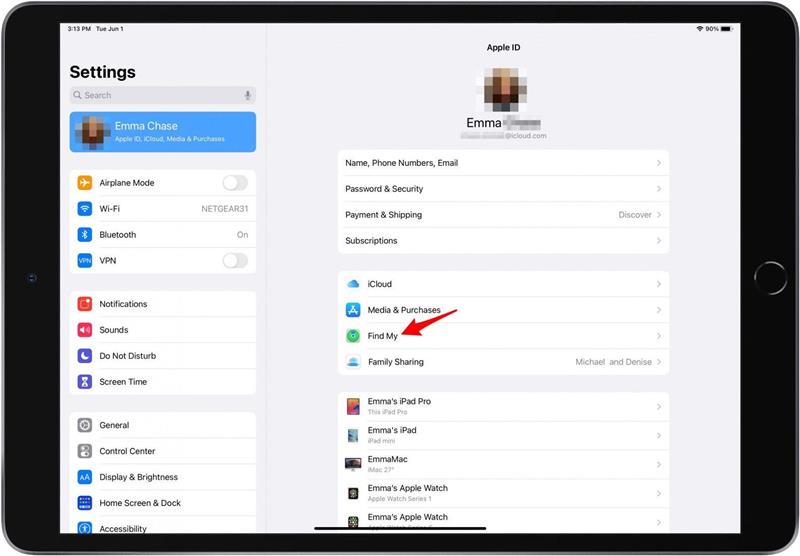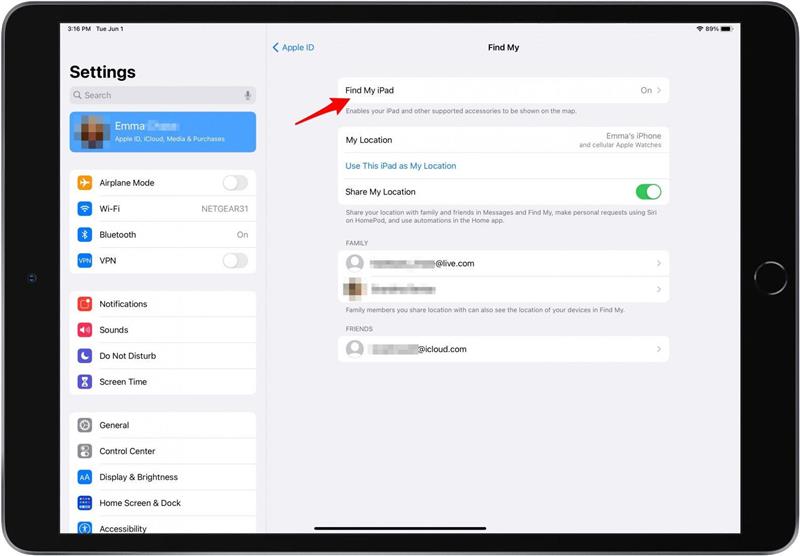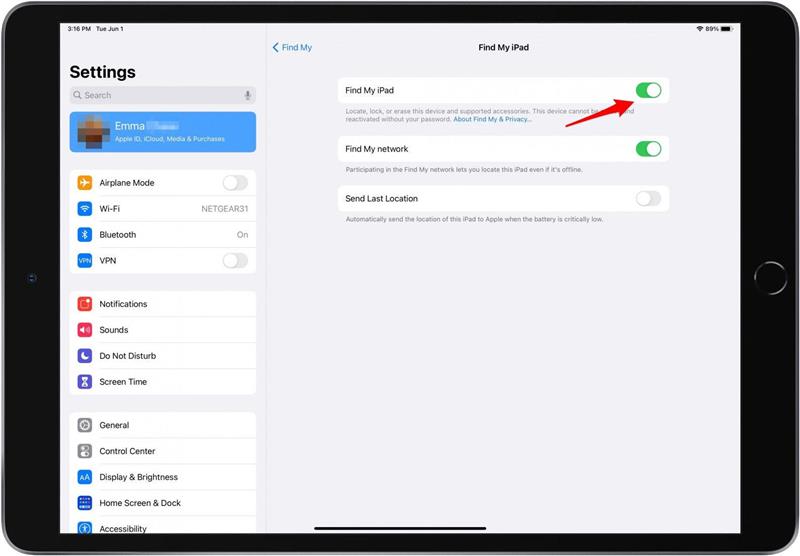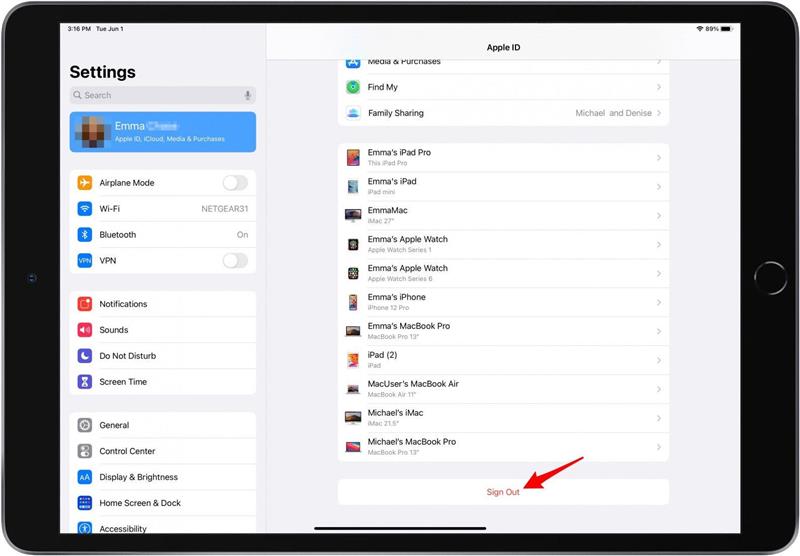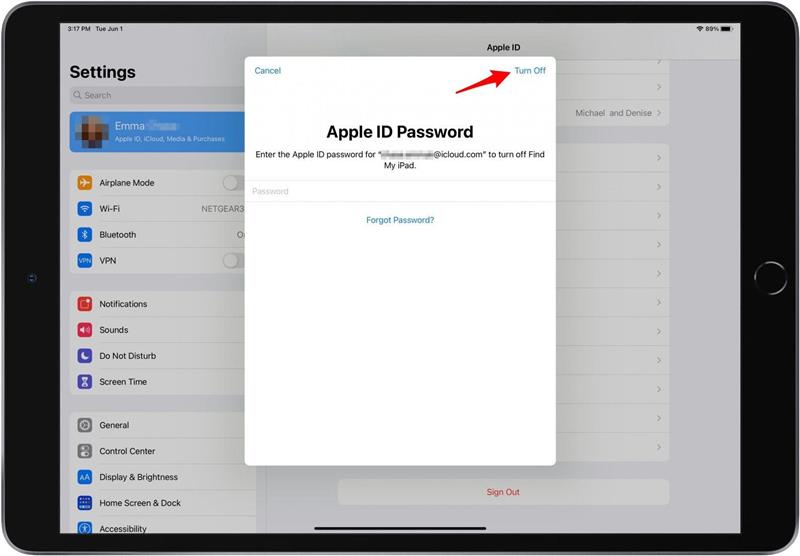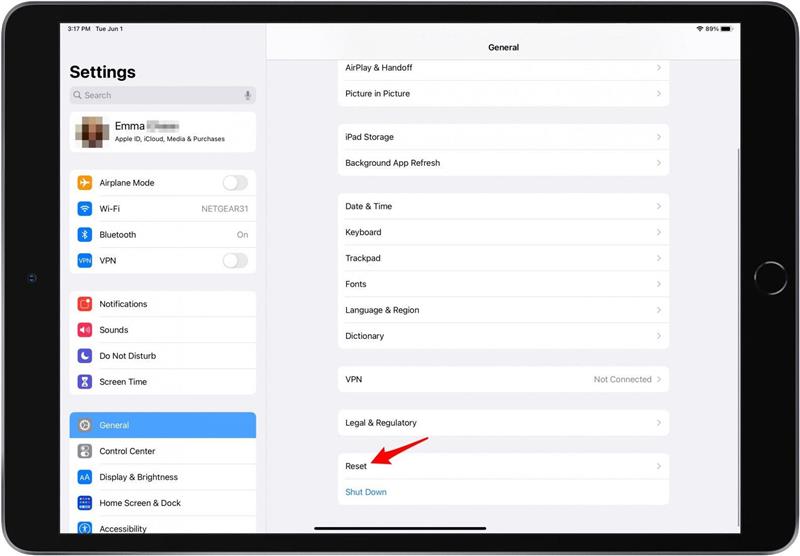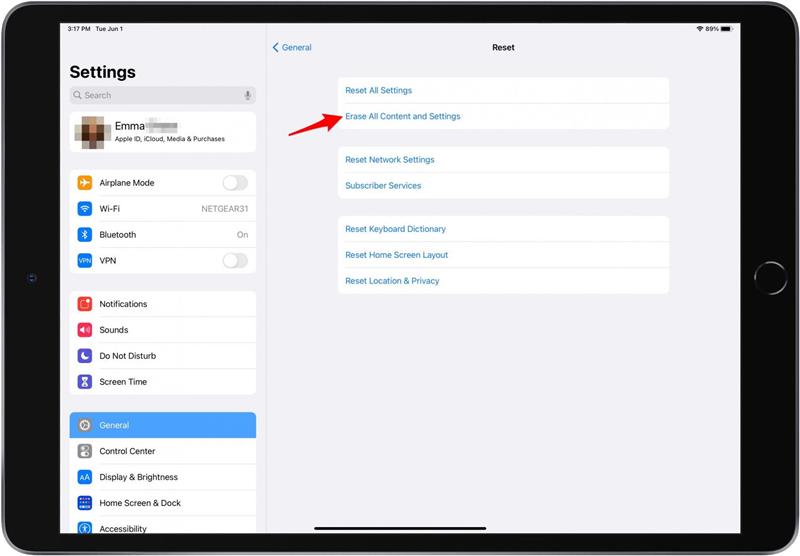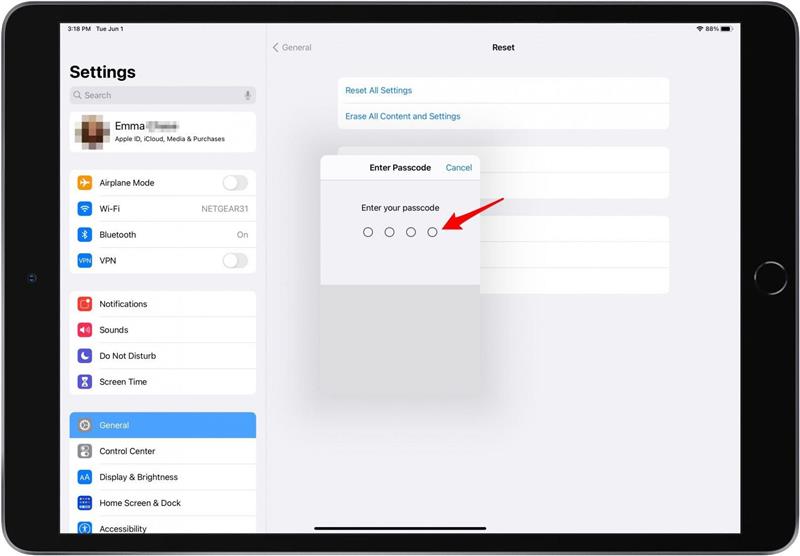Pokud uvažujete o upgradu iPadu a chcete prodat nebo rozdávat své aktuální zařízení, budete muset vědět, jak resetovat iPad do tovární nastavení, abyste zabránili novému vlastníkovi v přístupu k vašim osobním údajům. Ukážeme vám, jak továrně resetovat iPad, abyste jej připravili na prodej, plus tři další důležité kroky ochrany osobních údajů, než prodáte iPad.
související: co je iCloud & jak to funguje ?
1. Zálohujte data před resetováním iPadu
Než prodáte iPad, nezapomeňte jej zálohovat. Zálohování iPadu je více než jen skvělý způsob, jak zajistit, abyste neztratili data; Umožňuje také nejrychlejší možnou nastavení nového iPadu, pokud si zakoupíte jeden, který nahradí váš starý. Můžete si vybrat, zda se můžete vybrat /A>, ale zálohování iCloud bude obvykle jednodušší možností.
Postupujte podle těchto kroků a zálohujte iPad na iCloud:
- Otevřít nastavení .

- Klepněte na svůj profil Apple ID v horní části postranního panelu.

- Klepněte na iCloud .

- Klepněte na iCloud Backup .

- Zkontrolujte datum a čas poslední úspěšné zálohy.
- Pokud byla poslední záloha před více než několika hodinami nebo jste od poslední zálohy provedli významné změny ve vašem iPadu, klepněte na zálohování nyní .
Pravděpodobně bude chvíli trvat, než se zálohujete, v závislosti na tom, kolik dat je synchronizováno s iCloud. Po dokončení zálohování iPadu můžete jeho úspěch ověřit sledováním těchto kroků a kontrolou, že poslední úspěšné datum zálohování je přesné.
2. Jak resetovat nastavení iPadu: Zakázat najděte můj na iPad
Najít můj je neuvěřitelně užitečný nástroj, zejména pokud máte více zařízení Apple a často je ztratíte. Jedná se však o funkci, která musí být před prodejem nebo obchodováním v zařízení Apple deaktivována, takže budete muset vědět, jak zakázat najít můj před prodáním iPadu.
- Otevřít nastavení .

- Klepněte na svůj profil Apple ID v horní části postranního panelu.

- Vyberte najít můj .

- Klepněte na Najít můj iPad .

- Klepnutím na Najděte můj iPad přepínač a deaktivujte funkci. Přepínač bude šedá, až bude vypnuto.

- Po výzvě zadejte své heslo Apple ID.
- Klepněte na vypnout .
Nyní, když jste deaktivovali, najděte můj iPad, použijte další sekci a odhlaste se z iCloud, abyste byli připraveni na továrnu resetovat iPad.
3. Jak resetovat nastavení iPadu: Odhlásit se z iCloud
Odhlášení z iCloud vás automaticky podepíše z App Store, iMessage a FaceTime. Od doby, kdy jste již dokončili zálohu, budete mít stále všechny své preference a osobní konfigurace uložené, když jste připraveni nastavit nový iPad.
Odhlásit se z iCloud na iPadu:
- Otevřít nastavení .

- Klepněte na svůj profil Apple ID v horní části postranního panelu.

- Přejděte až na dno.
- Klepněte na Odhlásit se .

- Po výzvě zadejte své heslo Apple ID.
- Klepněte na vypnout .

- Nezabločte se uchovávat žádná data na vašem zařízení.
- Klepněte na Odhlásit se .
- Klepnutím na odhlásit znovu potvrďte.
Nyní, když jste odhlášeni ze všeho, ukážeme vám, jak vymazat data iPadu a resetovat je pro nového majitele.
4. Jak tovární resetovat iPad
Vymazání vašich osobních údajů je rozhodujícím krokem, než se uděláte, než rozdáte nebo prodáte iPad. Když továrna resetuje iPad, vymaže všechny uložené informace (proto je provádění zálohy tak důležité), což dává novému majiteli nový začátek a chrání vaše osobní údaje.
Zde je návod, jak obnovit iPad do tovární nastavení:
- Otevřít nastavení .

- Vyberte General .
- Zvolte reset .

- Klepněte na Vymazat veškerý obsah a nastavení .

- Pokud je vyzván k zálohování iPadu, vyberte erase now (nebojte se, provedli jste požadované zálohování iPad v prvním kroku) .

- Zadejte svůj přístupový kód.

- Klepněte na Erase .
- Klepnutím na erase znovu potvrďte.
Tady to máš! V několika jednoduchých krocích můžete s jistotou rozdávat, obchodovat nebo prodat iPad a vědět, že vaše osobní údaje jsou bezpečné a připraveny k přenosu do nového zařízení.